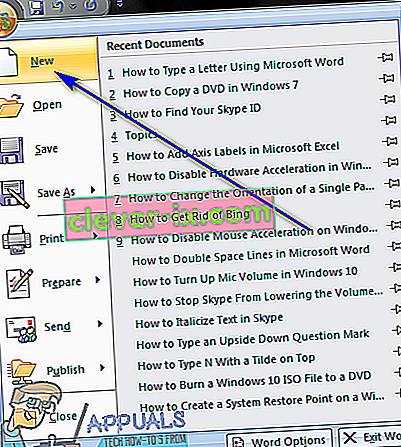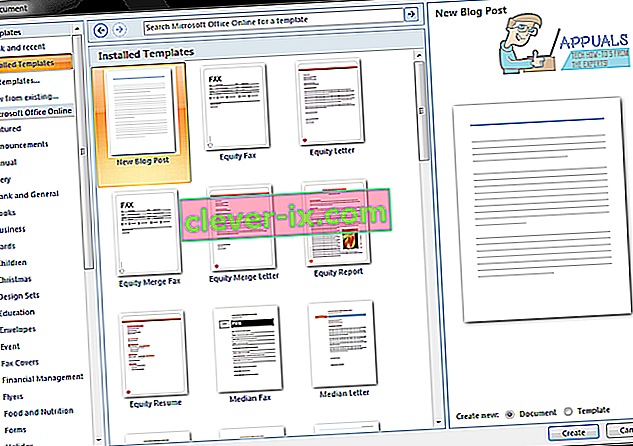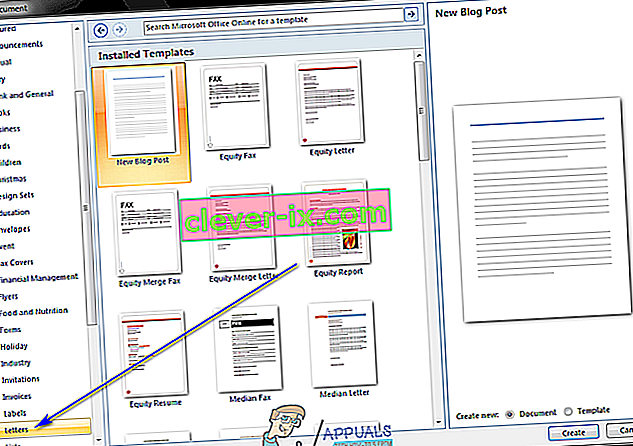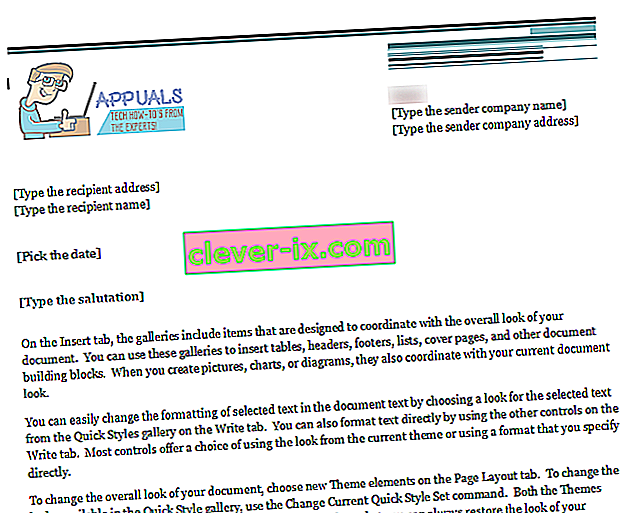Bokstäver är fortfarande en viktig del av världens ekosystem. Även om brev har blivit en hotad kommunikationsform är de fortfarande viktiga i formella miljöer och människor behöver fortfarande skriva brev av en mängd olika skäl. Det är så, även dagens datorer kan tillåta användare att enkelt skriva brev med dem. Om du vill skriva ett brev på en Windows-dator har du dock några olika alternativ - du kan antingen helt enkelt öppna en ny instans av WordPad och manuellt skriva och formatera ditt brev som en grottman, eller så kan du välja den som är snyggare och skriv ditt brev med Microsoft Word.
Man kan undra hur man använder typ av bokstav med Microsoft Word är alternativet "snyggare" - behöver du inte skriva och formatera ditt brev manuellt om du skapar det med Microsoft Word? Tja, du behöver bara skriva det mesta av ditt brev om du skriver det med Microsoft Word, och om du gör det rätt kommer ditt brevs formatering att tas om hand för dig. Hur är det mojligt? Tja, Microsoft Word levereras med ett brett utbud av olika dokumentmallar förinstallerade på den - dessa mallar innehåller också mallar för bokstäver.
En brevmall i Microsoft Word har en hel översikt över hur ett brev ska se ut - från hälsningen till kroppen och från det avslutande meddelandet till signaturområdet - och allt du behöver göra är att fylla i tomrummen och ersätta platshållartexten med det faktiska ärendet för ditt brev. Vissa brevmallar har till och med visuella element som är avsedda att förbättra utseendet på ditt brev och göra det mer tilltalande och engagerande. Det finns mallar för alla typer av olika bokstäver, och om du inte hittar en brevmall som passar dina behov bland mallarna som förinstallerades på Word, kan du helt enkelt ladda ner en mall som är mer din takt eller få en från Microsoft Office Online .
Att skriva ett brev på Microsoft Word med en brevmall är faktiskt ganska enkelt. För att använda en brevmall för att skriva ett brev i Microsoft Word måste du:
- Starta Microsoft Word .
- Beroende på vilken version av Microsoft Word du använder klickar du på Arkiv i verktygsfältet eller på Microsoft Office- logotypen.
- Klicka på Ny .
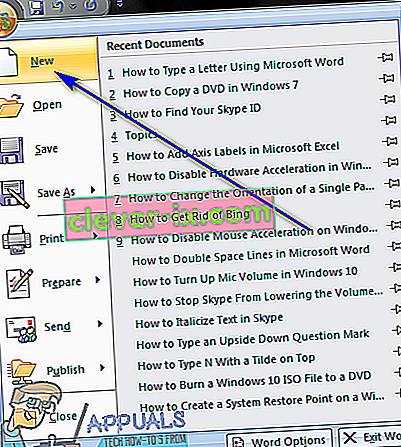
- I den vänstra rutan klickar du på Installerade mallar under avsnittet Mallar .
- Titta igenom mallarna förinstallerade på Word, leta efter en brevmall som uppfyller dina krav och klicka på den för att välja den. Om du inte hittar en mall som passar räkningen i mallarna som är installerade på Microsoft Word, kan du helt enkelt ladda ner en som är mer vad du letar efter från internet eller klicka på Bokstäver i den vänstra rutan, hitta en mall som är exakt vad du behöver och klicka på Ladda ner för att ladda ner och använda det.
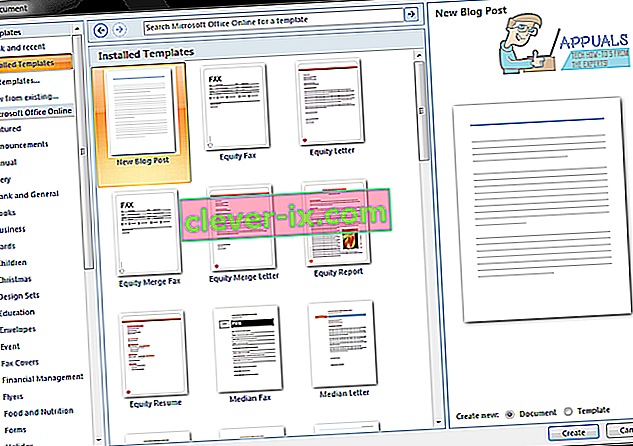
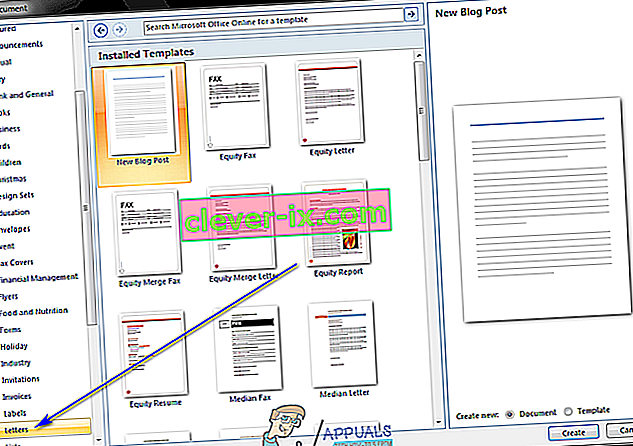
- Klicka på Skapa . När du gör det skapar Microsoft Word ett nytt dokument baserat på den mall du valt.
- Skriv in motsvarande information i de uppmanade utrymmena (ditt namn, din adress och mottagarens namn, till exempel), skriv in bokstäverna som du normalt skulle göra och underteckna bokstaven med ditt namn i det utrymme som anges för din signatur .
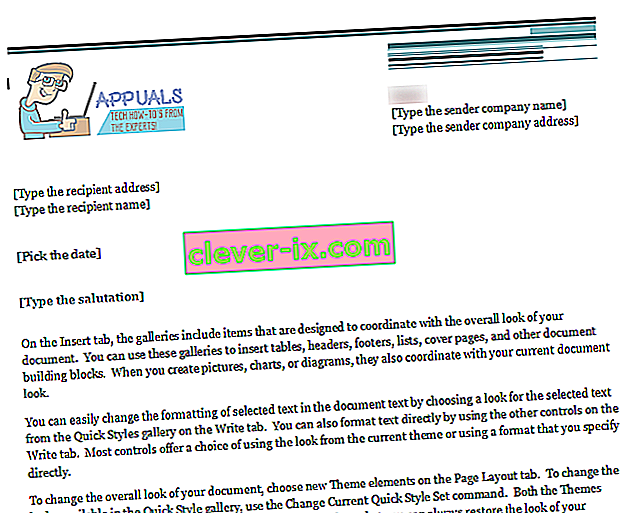
- Se till att brevet ser ut precis som du ville ha det och spara det.
När du är klar kan du gå vidare och få brevet till vem det är riktat till. Du kan skicka e-postmeddelandet till mottagaren eller skriva ut brevet och få det skickat till dem. Om du väljer att skriva ut brevet rekommenderas att du undertecknar brevet med en penna istället för bara ditt namn när du skriver för en mer professionell och formell touch.